Écran LCD SE465-Y/SE555-Y/SE655-Y Guide de l’utilisateur Les informations contenues dans ce document sont sujettes à modification sans avis préalable. Ce document contient des informations propriétaires protégées par copyright. Tous droits réservés. Aucune partie de ce document ne peut être reproduite, traduite dans une autre langue ou stockée sur un système d’archivage, ou transmise par aucun moyen, électronique, mécanique, photocopie, enregistrement ou autre, sans autorisation écrite préalable. Windows est une marque déposée de Microsoft, Inc. Les autres marques ou noms de produits sont des marques commerciales de leurs détenteurs respectifs. Instruction de recyclage importante : Ce produit peut contenir des déchets électroniques qui peuvent être dangereux s’ils ne sont pas éliminés correctement. Recyclez ou éliminez conformément aux lois locales, de l’état ou fédérales. Pour plus d’informations, contactez l’alliance des industries électroniques à WWW.EIAE.ORG. Table des matières Table des matières Avertissements et précautions de sécurité.................................. 3 Instructions de sécurité importantes ............................................ 4 Notes sur le panneau LCD de cet écran ................................................. 5 Avis de sécurité pour la télécommande................................................... 6 Avis sur la sécurité des piles ................................................................... 6 Contenu de l’emballage.................................................................. 7 Installation de l’écran ..................................................................... 8 Monter l’écran.......................................................................................... 8 Installer l’écran sur un mur................................................................. 8 Parties de l’écran et leurs fonctions ............................................. 9 Panneau arrière ...................................................................................... 9 Prises d’entrée/sortie............................................................................... 10 Télécommande........................................................................................ 12 Utilisation de la télécommande................................................................ 13 Installation des piles de la télécommande ......................................... 13 Conseils d’utilisation de la télécommande ......................................... 13 Connexion ....................................................................................... 14 Connexion des signaux audio/vidéo........................................................ 14 Connexion de l’entrée VGA ............................................................... 14 Connexion de l’entrée vidéo en composantes YPbPr........................ 15 Connexion de l’entrée numérique DVI-D ........................................... 16 Connexion de l’entrée HDMI numérique............................................ 17 Connexion de l’entrée DisplayPort (DP) numérique .......................... 18 Connexion de plusieurs écrans.......................................................... 19 Connexion de l’alimentation .................................................................... 20 Opérations de base......................................................................... 21 Allumer ou éteindre l’écran...................................................................... 21 Verrouillage/Déverrouillage des commandes .......................................... 21 Changement des signaux d’entrée.......................................................... 21 Ajuster le niveau de volume audio........................................................... 21 Connexion au réseau...................................................................... 22 Connexion de l’écran à un réseau local .................................................. 22 Contrôle à distance en réseau................................................................. 23 Information ......................................................................................... 23 Picture & Sound (Image et Son) ........................................................ 24 Screen (Écran)................................................................................... 24 Setting (Paramètre)............................................................................ 25 Schedule (Planifier)............................................................................ 25 Mail Report (Envoyer un etat par courrier electronique) .................... 26 Network (Réseau) .............................................................................. 30 Commandes RS232 sur le réseau .......................................................... 31 Le menu à l’écran (OSD) ................................................................ 32 1 2 Table des matières Présentation du menu OSD .................................................................... 32 Opérations dans le menu OSD ............................................................... 34 Menu Image ........................................................................................... 35 Menu Son................................................................................................ 36 Menu Écran............................................................................................. 37 Menu Paramètre ..................................................................................... 40 Visionner des contenus multimédia.............................................. 42 Boutons de commande multimédia sur la télécommande ...................... 42 Afficher les fichiers .................................................................................. 43 Afficher les fichiers dans le stockage intégré de l’écran.................... 43 Afficher les fichiers sur un périphérique de stockage USB externe... 43 Formats de fichiers pris en charge .................................................... 43 Settings (Réglages)................................................................................. 54 Informations du produit.................................................................. 55 Spécifications .......................................................................................... 55 Dimensions ............................................................................................. 57 Codes de la télécommande .................................................................... 60 Résolution du signal d’entrée prise en charge ........................................ 61 Combinaison de signaux d’entrée PAP prise en charge......................... 63 Dépannage....................................................................................... 64 Avertissements et précautions de sécurité 3 Avertissements et précautions de sécurité L’éclair fléché dans un triangle équilatéral, est destiné à alerter l’utilisateur de la présence de « tension dangereuse » non isolée dans le boîtier du produit pouvant être d’une ampleur suffisante pour constituer un risque d’électrocution pour les personnes. Le point d’exclamation dans un triangle équilatéral est destiné à alerter l’utilisateur de la présence d’instructions importantes d’utilisation et de maintenance (entretien) dans la documentation accompagnant l’appareil. CET ÉQUIPEMENT DOIT ÊTRE MIS À LA TERRE Pour assurer une utilisation en toute sécurité, la prise à trois broches ne doit être insérée que dans une prise secteur standard correspondante qui est effectivement mise à la terre via le câblage domestique normal. Les rallonges utilisées avec l’équipement doivent avoir trois fils et être correctement câblées pour offrir une connexion à la terre. Des rallonges mal câblées sont une cause majeure de décès. Le fait que l’équipement fonctionne correctement ne signifie pas que la prise d’alimentation est mise à la terre ou que l’installation est complètement sûre. Pour votre sécurité, si vous avez le moindre doute au sujet de la mise à la terre effective de la prise secteur, veuillez consulter un électricien qualifié. • La prise du cordon d’alimentation doit rester facilement accessible. La prise secteur (prise murale) doit être installée à proximité de l’équipement et doit être accessible facilement. Pour déconnecter totalement cet appareil du secteur, déconnectez le cordon d’alimentation de la prise secteur. • Ne placez pas cet écran sur une surface inclinée ou instable (comme un chariot) où il pourrait tomber et être endommagé ou blesser quelqu’un. • Ne placez pas cet écran à proximité d’eau comme un spa ou une piscine ou dans une position qui permettrait des éclaboussures ou des pulvérisations d’eau sur l’écran, comme devant une fenêtre ouverte par laquelle la pluie pourrait rentrer. • N’installez pas cet écran dans un espace confiné sans une ventilation et une circulation d’air adéquates, comme dans une armoire fermée. Laissez un espace adéquat autour de l’écran pour dissiper la chaleur à l’intérieur. Ne bloquez aucune des fentes de ventilation et ouvertures sur l’écran. Une surchauffe peut entraîner des dangers et des chocs électriques. • L’installation de cet écran ne doit être effectuée que par un technicien qualifié. Ne pas installer cet écran correctement peut causer des blessures et des dommages au personnel et l’écran lui-même. Vérifiez régulièrement l’installation et entretenez l’écran régulièrement pour assurer les meilleures conditions de travail. • Utilisez uniquement les accessoires agréés ou recommandés par le fabricant pour monter cet écran. Utiliser des accessoires erronés ou inadaptés peut provoquer la chute de l’écran et entraîner des blessures graves. Assurez-vous que la surface et les points de fixation sont suffisamment solides pour supporter le poids de l’écran. • Pour réduire le risque d’électrocution, ne retirez pas les panneaux. Aucun composant susceptible d’être manipulé par l’utilisateur. Confiez les opérations d’entretien et de réparation à un technicien qualifié. • Pour éviter les blessures, monter l’écran ou installer les pieds de bureau est nécessaire avant l’utilisation. 4 Instructions de sécurité importantes Instructions de sécurité importantes 1. 2. 3. 4. 5. 6. 7. 8. 9. 10. 11. 12. 13. 14. Lisez ces instructions. Conservez ces instructions. Respectez tous les avertissements. Suivez toutes les instructions. N’utilisez pas cet appareil près de l’eau. Nettoyez uniquement avec un chiffon sec. N’obstruez aucune des fentes de ventilation. Installez conformément aux instructions du fabricant. N’installez pas près de sources de chaleur telles que radiateurs, registres de chaleur, poêles ou autres appareils (y compris les amplificateurs) qui produisent de la chaleur. Ne supprimez pas la sécurité de la fiche polarisée ou de mise à la terre. Une fiche polarisée possède deux lames dont l’une est plus large que l’autre. Une prise de terre possède deux lames et une broche de terre. La lame large ou la troisième broche sont fournies pour votre sécurité. Si la prise fournie ne rentre pas dans votre prise secteur, consultez un électricien pour remplacer la prise obsolète. Protégez le cordon d’alimentation contre le piétinement ou le pincement, particulièrement au niveau des prises électriques, et du point d’où ils sortent de l’appareil. Utilisez uniquement des fixations/accessoires spécifiés par le fabricant. Utilisez uniquement avec le chariot, pied, trépied, support ou table spécifié par le fabricant ou vendu avec l’appareil. Lorsque vous utilisez un chariot, soyez prudent lorsque vous déplacez l’ensemble chariot/appareil pour éviter les blessures en cas de chute. Débranchez cet appareil pendant les orages ou si inutilisé pendant de longues périodes de temps. Confiez toutes les opérations d’entretien et de réparation à un technicien qualifié. Une réparation est nécessaire lorsque l’appareil a été endommagé de quelque manière, par exemple la prise ou le cordon d’alimentation est endommagé, du liquide a été renversé ou des objets sont tombés dans l’appareil, l’appareil a été exposé à la pluie ou l’humidité, l’appareil ne fonctionne pas normalement, ou il est tombé. Instructions de sécurité importantes 5 Notes sur le panneau LCD de cet écran • Le panneau LCD (affichage à cristaux liquides) de cet écran a une couche de verre de protection très fine qui peut être marquée, rayée ou fêlée si elle est heurtée ou comprimée. Le substrat à cristaux liquides peut également être endommagé si une force excessive est appliquée sur l’écran, ou en cas de températures extrêmes. Veuillez en prendre soin. • Le temps de réponse et la luminosité de le panneau LCD peut varier avec la température ambiante. • Évitez de placer l’écran sous la lumière directe du soleil ou là où le soleil ou un spot éclairerait directement le panneau LCD, car la chaleur peut endommager le panneau et le boîtier externe de l’écran et la forte lumière rendrait le visionnage de l’affichage plus difficile que nécessaire. • Le panneau LCD se compose de pixels individuels pour afficher des images et est fabriqué selon les spécifications de conception. Bien que 99,9% de ces pixels fonctionnent normalement, 0,01% des pixels peuvent rester constamment allumés (en rouge, bleu ou vert) ou éteints. Ceci est une limitation technique de la technologie LCD et n’est pas un défaut. • Les écrans LCD, comme les écrans plasma (PDP) et à tube cathodique conventionnel, sont également sensibles aux « images rémanentes définitives », ou « rétention des images », qui créent sur l’écran des ombres et lignes fixes visibles. Pour éviter de tels dommages à l’écran, évitez d’afficher des images fixes (comme les menus à l’écran, logos de chaînes de télévision, icônes ou textes fixes/inactifs) pendant plus de deux heures. Changez le format de l’image de temps en temps. Remplissez tout l’écran avec l’image, et éliminez les barres noires lorsque cela est possible. Évitez d’afficher des images au format 4:3 pendant une longue période de temps, sinon il peut y avoir des traces de rétention des images visibles sur l’écran comme deux lignes verticales. Si l’affichage d’une image fixe est nécessaire, il est recommandé d’activer Rétention d'image sous le menu Paramètre > Avancé. Remarque : • Dans certaines circonstances, de la condensation peut se produire sur la face intérieure du verre de protection, c’est un phénomène naturel et n’affectera pas le fonctionnement de l’écran. Cette condensation disparaît habituellement après environ 2 heures de fonctionnement normal. 6 Instructions de sécurité importantes Avis de sécurité pour la télécommande • Ne placez pas la télécommande dans la chaleur directe, l’humidité et évitez le feu. • Ne laissez pas tomber la télécommande. • N’exposez pas la télécommande à l’eau ou l’humidité, car cela pourrait entraîner un dysfonctionnement. • Confirmez qu’il n’y a pas d’obstacle entre la télécommande et le capteur du produit. • Lorsque la télécommande ne sera pas utilisée pendant une longue période, retirez les piles. Avis sur la sécurité des piles L’utilisation du mauvais type de piles peut causer des fuites chimiques ou des explosions. Veuillez noter ce qui suit : • Assurez-vous toujours que les piles sont insérées avec les bornes positives et négatives dans la direction correcte comme indiqué dans le compartiment des piles. • Des types différents de piles ont des caractéristiques différentes. Ne mélangez pas de types différents. • Ne mélangez pas des piles anciennes et neuves. Le mélange de piles anciennes et neuves raccourcirait la durée de vie des piles ou causerait des fuites chimiques des anciennes piles. • Lorsque les piles semblent mal fonctionner, remplacez-les immédiatement. • Les produits chimiques qui fuient des piles peuvent causer une irritation de la peau. Si une matière chimique suinte des piles, essuyez-la immédiatement en utilisant un chiffon propre, et remplacez les piles dès que possible. • Du fait de conditions de stockage variables, la durée de vie des piles incluses avec votre produit peut être réduite. Remplacez-les dans les 3 mois ou dès que vous pouvez après leur utilisation. • Il peut y avoir des restrictions locales concernant l’élimination ou le recyclage des piles. Consultez vos réglementations locales ou l’entreprise d’élimination des déchets. Contenu de l’emballage Contenu de l’emballage Ouvrez l’emballage commercial et vérifiez le contenu. Si un des éléments est absent ou endommagé, veuillez contacter votre revendeur immédiatement. Écran LCD Cordon d’alimentation Câble D-Sub (15 broches) Télécommande Piles AAA/LR3 Guide de démarrage rapide Câble d’extension IR Remarques : • Le type du cordon d’alimentation fourni peut différer de l’illustration, selon votre région d’achat. • Avant de vous débarrasser de l’emballage, vérifiez que vous n’avez pas laissé d’accessoires à l’intérieur du carton. • Éliminez les matériaux d’emballage de manière appropriée. Vous pouvez recycler le carton. Vous pouvez envisager de stocker l’emballage (si possible) pour un transport ultérieur de l’écran. • Ne laissez pas les sacs en plastique à portée de jeunes enfants ou de bébés. 7 8 Installation de l’écran Installation de l’écran Monter l’écran Vous pouvez installer l’écran sur une surface verticale avec un support mural de montage approprié ou sur une surface horizontale avec un pied de bureau. Veuillez faire attention aux notes suivantes pendant l’installation : • Cet écran doit être installé par au moins deux personnes adultes. Essayer d’installer cet écran par une seule personne peut être dangereux et entraîner des blessures. • Consultez des techniciens qualifiés pour l’installation. Une mauvaise installation peut entraîner la chute de l’écran ou son dysfonctionnement. Installer l’écran sur un mur 1. Placez un tissu propre, sec et sans peluche sur une surface plane, horizontale et sans aucun objet. Assurez-vous que la taille du tissu est plus grande que l’écran. 2. Placez l’écran doucement sur le tissu avec l’écran LCD dirigé vers le bas. 3. Identifiez les trous de vis du montage mural sur le dos de l’écran comme montré dans l’illustration. 400mm Remarque : • Type de vis : - SE465-Y/SE555-Y : M6 x 20 mm - SE655-Y : M8 x 20 mm 4. Installez le support mural sur l’écran et fixez l’écran au mur selon les instructions du support de montage. La longueur de la vis doit dépasser l’épaisseur du support de montage mural d’au moins 10 mm. Assurez-vous que toutes les vis sont bien serrées correctement. (Couple recommandé : 470 - 635N•cm). La méthode de montage doit être suffisamment solide pour supporter le poids de l’écran. 400mm Épaisseur du support de montage mural Écran 10 mm (0,39") Remarques : • Pour maintenir une bonne ventilation, gardez au moins 10 mm d’espace libre entre l’arrière de l’écran et le mur. • Veuillez consulter un technicien professionnel pour les installations murales. Le fabricant décline toute responsabilité pour les installations non effectuées par un technicien professionnel. 10mm (0.39") Parties de l’écran et leurs fonctions 9 Parties de l’écran et leurs fonctions Panneau arrière 1 SE465-Y 1 SE555-Y SE655-Y 2 3 4 4 5 6 1 2 No. 1 2 Nom 3 4 4 5 6 Description • Reçoit les signaux des commandes de la télécommande. • Détecte les conditions d’éclairage ambiant et ajuste la luminosité de l’affichage automatiquement quand la fonction Capteur lum. Ambiante est activée. Capteur de la télécommande/Capteur • Indique l’état de fonctionnement de l’affichage : lum. Ambiante/témoin - Est allumé et vert lors de la recherché des entrées. d’alimentation - Est allumé et rouge lorsque l’écran est éteint. - Éteint lorsque l’alimentation principale est éteinte. • Sélectionne une source vidéo. ENTER/VIDEO SOURCE • Confirme votre sélection ou accède à un sous-menu dans le menu à l’écran (OSD). 3 MENU Ouvre ou ferme le menu OSD. 4 , , /-,/+ • Défile dans les réglages et options dans le menu OSD. • /-,/+ : Touches spéciales pour l’ajustement du volume. 5 Bouton d’alimentation Éteint ou allume l’écran. Témoin d’alimentation Indique l’état d’alimentation de l’écran : - Est allumé et vert lors de la recherché des entrées. - Est allumé et rouge lorsque l’écran est éteint. - Éteint lorsque l’alimentation principale est éteinte. 6 10 Parties de l’écran et leurs fonctions Prises d’entrée/sortie SE465-Y SE555-Y 15 14 13 12 SE655-Y 11 10 9 8 No. Nom 7 6 5 4 3 2 1 Description 1 AC SWITCH ON/OFF Allume ou éteint l’alimentation secteur. 2 Entrée alimentation secteur Se connecte à une prise secteur via le cordon d’alimentation fourni. 3 AUDIO OUT Envoie les signaux audio à un périphérique externe. 4 AUDIO IN 5 VGA OUT 6 VGA IN 7 VIDEO IN (YPbPr) 8 RS232C IN/OUT 9 DVI-D 10 HDMI 11 DP Se connecte à un périphérique compatible DisplayPort. 12 IR Pour une utilisation avec le câble d’extension IR fourni pour assurer une meilleure réception du signal par la télécommande. 13 USB Type A Se connecte à un périphérique de stockage USB externe. Reçoit les signaux audio d’un périphérique externe (comme un magnétoscope, un lecteur de DVD ou un ordinateur). Envoie les signaux RVB analogiques de l’entrée VGA IN à un autre écran. Reçoit les signaux RVB analogique d’un périphérique externe (comme un ordinateur). Reçoit les signaux vidéo en composantes (YPbPr) d’un périphérique externe (comme un lecteur de DVD, un périphérique HDTV ou un lecteur de disque laser). Pour la commande externe et l’utilisation de plusieurs écrans. • RS232C IN : reçoit les signaux de commande d’un ordinateur ou d’un autre écran. • RS232C OUT : envoie les signaux de commande de l’entrée RS232C IN à un autre écran. Reçoit les signaux DVI d’un périphérique externe (comme un ordinateur). Reçoit les signaux HDMI d’un périphérique externe (comme un lecteur Blu-ray). Parties de l’écran et leurs fonctions 14 USB Mini B 15 RJ45 11 Se connecte à un ordinateur pour transférer du contenu multimédia (fichiers) à la mémoire interne de l’écran. Se connecte au port RJ-45 sur un ordinateur ou un commutateur/ routeur Ethernet. 12 Parties de l’écran et leurs fonctions Télécommande 6 INFO Indique la source d’entrée et la résolution actuelles. 1 2 6 7 3 8 9 7 Boutons numériques (1-9) et de source d’entrée • Fonctionnent comme boutons numériques quand le menu OSD est activé. • Fonctionnent comme source d’entrée directe quand le menu OSD est désactivé. Remarque : • Les fonctions HDMI-2, AV et SDI ne sont pas disponibles avec cet écran. 8 MENU Ouvre ou ferme le menu OSD. 9 Bouton numérique (0)/MUTE 4 10 5 11 • Fonctionne comme bouton numérique quand le menu OSD est activé. • Active ou désactive la fonction muette quand le menu OSD est désactivé. 10 / Défile dans les réglages et options dans le menu OSD. 11 Boutons MULTI-MEDIA Voir « Visionner des contenus multimédia » à la page 42 pour des détails. 1 ON/OFF Éteint ou allume l’écran. 2 INPUT Ouvre la liste des sources d’entrée pour sélectionner une source d’entrée. 3 EXIT Retourne à un menu OSD précédent ou ferme le menu OSD. 4 / VOL- // VOL+ • Défile dans les réglages et options dans le menu OSD. • Augmente/Diminue le volume. 5 ENTER Confirme votre sélection ou enregistre les modifications dans le menu OSD. Parties de l’écran et leurs fonctions 13 Utilisation de la télécommande Installation des piles de la télécommande 1. Ouvrez du couvercle du compartiment des piles de la télécommande. 2. Insérez les piles fournies en vous assurant que les bornes positives et négatives marquées sur les piles correspondent aux marques (+) et (-) dans le compartiment des piles. Remarque : • Les piles sont fournies pour votre convenance afin que vous puissiez utiliser votre écran immédiatement. Remplacez-les dès que possible. 3. Réinstallez le couvercle du compartiment des piles. Conseils d’utilisation de la télécommande • Pointez le haut de l’avant de la télécommande directement vers la fenêtre du capteur de la télécommande sur l’écran ou du capteur IR sur le câble d’extension lors de l’appui sur les boutons. • Ne mouillez pas la télécommande. Ne la placez pas dans un environnement humide (comme une salle de bain). • Si le capteur de la télécommande sur l’écran est exposé à la lumière directe du soleil ou une lumière forte, la télécommande peut ne pas fonctionner correctement. Dans cette situation, changez la source de lumière, réajustez l’angle de votre écran ou utilisez la télécommande d’un endroit plus proche du capteur de la télécommande sur l’écran. SE465-Y SE555-Y SE655-Y Max. 10 m (32,8 pieds) 14 Connexion Connexion Connexion des signaux audio/vidéo Faites attention aux notes suivantes lorsque vous connectez les câbles : • Veuillez éteindre tous les appareils. • Familiarisez-vous avec les ports audio/vidéo sur l’écran et les appareils que vous souhaitez utiliser. Il faut savoir que les connexions incorrectes peuvent affecter la qualité d’image. • Ne retirez pas les câbles des ports en tirant sur le câble lui-même. Saisissez toujours et tirez les connecteurs à l’extrémité du câble. • Vérifiez que tous les câbles sont bien insérés et fermement en place. Connexion de l’entrée VGA 1. Connectez la prise VGA IN sur l’écran à la prise de sortie VGA d’un ordinateur en utilisant le câble D-Sub (15 broches) fourni. 2. Connectez la prise de sortie audio de l’ordinateur à la prise AUDIO IN sur l’écran avec un câble audio approprié. Pour sélectionner une source audio appropriée, voir « Source audio » à la page 36 pour des détails. 3. Pour afficher les images de cette entrée, appuyez le bouton VGA sur la télécommande, ou sélectionnez VGA dans la barre de sélection de la source. Câble D-Sub (15 broches) Câble audio Ordinateur Remarque : • Le câble audio n’est pas fourni et doit être acheté séparément. Connexion 15 Connexion de l’entrée vidéo en composantes YPbPr 1. Connectez les prises VIDEO IN (YPbPr) sur l’écran aux prises de sortie composantes sur un périphérique A/V (comme un magnétoscope ou un lecteur de DVD) en utilisant un câble vidéo en composantes. 2. Connectez les prises de sortie audio du périphérique A/V à la prise AUDIO IN sur l’écran en utilisant un câble audio approprié. Pour sélectionner une source audio appropriée, voir « Source audio » à la page 36 pour des détails. 3. Pour afficher une image vidéo de cette entrée, appuyez le bouton YPbPr sur la télécommande, ou sélectionnez YPbPr dans la barre de sélection de la source. Câble vidéo en composantes Câble audio Lecteur de DVD / magnétoscope Remarque : • Les câbles ne sont pas fournis et doivent être achetés séparément. 16 Connexion Connexion de l’entrée numérique DVI-D 1. Connectez la prise DVI-D sur l’écran à la prise de sortie DVI-D d’un ordinateur en utilisant un câble DVI-D. 2. Si nécessaire, connectez la prise de sortie audio de l’ordinateur à la prise AUDIO IN sur l’écran avec un câble audio approprié. Pour sélectionner une source audio appropriée, voir « Source audio » à la page 36 pour des détails. 3. Pour afficher une image vidéo de cette entrée, appuyez le bouton DVI sur la télécommande, ou sélectionnez DVI dans la barre de sélection de la source. Câble audio Câble DVI-D Ordinateur Remarque : • Les câbles ne sont pas fournis et doivent être achetés séparément. Connexion 17 Connexion de l’entrée HDMI numérique 1. Connectez la prise HDMI sur l’écran à la prise de sortie HDMI sur un lecteur de disque Blu-ray en utilisant un câble HDMI. 2. Pour afficher une image vidéo de cette entrée, appuyez le bouton HDMI-1 sur la télécommande, ou sélectionnez HDMI dans la barre de sélection de la source. Lecteur de disque Blu-ray Câble HDMI Remarque : • Les câbles ne sont pas fournis et doivent être achetés séparément. 18 Connexion Connexion de l’entrée DisplayPort (DP) numérique 1. Connectez la prise DP sur l’écran à la prise de sortie DisplayPort d’un ordinateur en utilisant un câble DisplayPort. 2. Pour afficher une image vidéo de cette entrée, appuyez le bouton DP sur la télécommande, ou sélectionnez DisplayPort dans la barre de sélection de la source. Ordinateur Câble DisplayPort Remarque : • Les câbles ne sont pas fournis et doivent être achetés séparément. Connexion Connexion de plusieurs écrans Vous pouvez connecter plusieurs écrans en série à un ordinateur pour la gestion. Le nombre d’écrans que vous pouvez connecter en série dépend de la résolution du signal d’entrée que vous utilisez. Le premier écran Câble RS-232C Câble D-Sub (15 broches) Écran supplémentaire Remarques : • Cette connexion RS-232C en série nécessite un ordinateur équipé d’un port RS-232C. • Utilisez des câbles série nul modem pour la connexion RS-232C en série. • Évitez d’utiliser une source HDCP pour une connexion en série. 19 20 Connexion Connexion de l’alimentation 1. Branchez une extrémité du cordon d’alimentation dans la prise d’alimentation secteur sur l’écran et l’autre extrémité dans une prise secteur appropriée (si la prise est commutable, allumez l’interrupteur). 2. Basculez l’interrupteur AC SWITCH ON/OFF sur la position allumée pour ALLUMER l’alimentation secteur. 1 2 Remarques : • Le cordon d’alimentation fourni est adapté pour une utilisation avec une alimentation 100-240V CA seulement. • Le cordon d’alimentation et la prise illustrés peuvent différer de ceux utilisés dans votre région. • N’utilisez que le cordon d’alimentation approprié pour votre région. N’utilisez jamais un cordon d’alimentation qui apparaît endommagé ou dénudé et ne changez jamais de type de prise sur le cordon d’alimentation. • Ayez à l’esprit la charge d’alimentation lorsque vous utilisez des rallonges ou des boîtiers d’alimentation multiprises. • Cet écran ne contient aucune pièce pouvant être réparée. Ne dévissez ou ne retirez jamais les couvercles. Il y a des tensions dangereuses à l’intérieur de l’écran. Coupez l’alimentation et débranchez le cordon d’alimentation si vous avez l’intention de déplacer l’écran. Opérations de base 21 Opérations de base Allumer ou éteindre l’écran Pour allumer ou éteindre l’écran, appuyez sur le bouton d’alimentation sur le panneau de commande de l’écran ou sur les boutons ON et OFF sur la télécommande. Remarques : • Le mode veille de l’écran consomme encore de l’énergie. Pour couper complètement l’alimentation électrique, placez l’interrupteur d’alimentation en position arrêt ou débranchez le cordon d’alimentation de la prise secteur. • L’écran est conforme à la fonction de gestion de l’alimentation DPM approuvée par VESA. La fonction de gestion de l’alimentation est une fonction d’économie d’énergie qui réduit automatiquement la consommation électrique de l’écran lorsque la souris ou le clavier n’est pas utilisé pendant une période déterminée. Verrouillage/Déverrouillage des commandes Vous pouvez verrouiller/déverrouiller le panneau de commande pour éviter les opérations non désirées ou accidentelles. Boutons du panneau de commande Pour verrouiller/déverrouiller les boutons du panneau de commande, appuyez et maintenez les boutons /- et /+ sur le panneau de commande simultanément pendant au moins 5 secondes. Une fois verrouillés, les boutons du panneau de commande ne fonctionnent pas à moins d’être déverrouillés. Fonctions de la télécommande Pour verrouiller/déverrouiller les fonctions de la télécommande, appuyez et maintenez les boutons MENU et /- sur le panneau de commande pendant au moins 5 secondes. Une fois verrouillées, l’écran ne répond à aucune action de la télécommande à moins d’être déverrouillées. Pour verrouiller/déverrouiller les boutons du panneau de commande et de la télécommande, appuyez le bouton pendant au moins 5 secondes, puis le bouton ENTER sur la télécommande. Une fois verrouillés, les boutons du panneau de commande et de la télécommande ne fonctionnent pas à moins d’être déverrouillés. Changement des signaux d’entrée Appuyez le bouton INPUT ou les boutons de source d’entrée sur la télécommande ou le bouton INPUT sur le panneau de commande pour sélectionner un signal d’entrée. Ajuster le niveau de volume audio Appuyez le bouton /- ou/+ sur le panneau de commande, ou le bouton VOL+ ou VOLsur la télécommande pour ajuster le volume. 22 Connexion au réseau Connexion au réseau Connexion de l’écran à un réseau local Pour configurer l’écran pour la connexion à un réseau local : 1. Connectez un câble RJ45 aux ports correspondants sur l’écran et votre commutateur réseau ou routeur. 2. Ouvrez le menu OSD. Allez à Paramètre > Paramètre de contrôle et sélectionnez Réseau. 3. Allez à Paramètre > Paramètres réseau et effectuez un des réglages suivants en fonction de votre environnement réseau. Il peut être nécessaire de contacter votre administrateur réseau pour de l’assistance sur ces réglages. - Si vous êtes dans un environnement DHCP (l’adresse IP de l’écran sera attribuée automatiquement par un serveur DHCP), sélectionnez DHCP > Exécuter et appuyez le bouton ENTER sur la télécommande. Une fois la connexion de l’écran réussie, les informations Adresse IP, Masque sous-réseau, Passerelle défaut, DNS primaire et DNS secondaire seront affichées. - Si vous n’êtes pas dans un environnement DHCP (l’adresse IP de l’écran doit être configurée manuellement), sélectionnez Manuel > Exécuter et appuyez le bouton ENTER sur la télécommande. Contactez votre administrateur réseau pour des informations sur les réglages Adresse IP, Masque sous-réseau, Passerelle défaut, DNS primaire et DNS secondaire et entrez-les en conséquence en utilisant les boutons numériques sur la télécommande. 4. Pour enregistrer les réglages et retourner au menu précédent, choisissez Exécuter et appuyez le bouton ENTER sur la télécommande. Connexion au réseau 23 Contrôle à distance en réseau Une fois l’écran connecté via une connexion réseau local, vous pouvez accéder à l’interface intégrée de contrôle à distance en réseau de l’écran avec un ordinateur et l’adresse IP de l’écran. Remarques : • L’ordinateur et l’écran doivent avoir les mêmes réglages Masque sous-réseau, Passerelle défaut, DNS primaire et DNS secondaire. • Vous ne pouvez pas contrôler l’écran via la connexion RS-232C lorsque le contrôle en réseau est utilisé. Cependant, vous pouvez définir le numéro de port TCP de la connexion en réseau local à 4660 si vous souhaitez contrôler l’écran en utilisant protocole RS-232. Voir « Commandes RS232 sur le réseau » à la page 31. • Le navigateur Internet recommandé est Internet Explorer version 7.0 ou supérieure. 1. Entrez l’adresse IP de l’écran (peut être trouvée dans Paramètre > Information du menu OSD) dans la barre d’adresse de votre navigateur Internet et appuyez Enter. 2. L’interface de contrôle à distance en réseau apparaît. Information La page Information fournit des informations générales sur l’écran. 24 Connexion au réseau Picture & Sound (Image et Son) La page Picture & Sound (Image et Son) fournit des options pour les ajustements de l’image et du son. Pour plus d’informations sur comment ajuster ces réglages, veuillez consulter « Menu Image » à la page 35 et « Menu Son » à la page 36. Remarques : • Les boutons Power ON (Sous tension) et Power OFF (Hors tension) sont désactivés (grisés) lorsque la source d’entrée est Multi-Media. • Assurez-vous que le menu Paramètre > Paramètre de contrôle est réglé sur Réseau, et que le menu Paramètre > Économie d'énergie est réglé sur Faible ou Arrêt si vous souhaitez allumer l’écran depuis une page Web. Si le menu Paramètre > Économie d'énergie est réglé sur Élevée, le bouton Power ON (Sous tension) sera désactivé (grisé). Screen (Écran) La page Screen (Écran) fournit des options liées aux ajustements de l’affichage. Pour plus d’informations sur comment ajuster ces réglages, veuillez consulter « Menu Écran » à la page 37. Connexion au réseau 25 Setting (Paramètre) La page Setting (Paramètre) fournit des options pour les ajustements avancés de l’affichage. Pour plus d’informations sur comment ajuster ces réglages, veuillez consulter « Menu Paramètre » à la page 40. Schedule (Planifier) La page Schedule (Planifier) fournit des options pour configurer la date et l’heure actuelles, et jusqu’à 7 réglages de planification pour que l’écran s’allume et s’éteigne automatiquement. Pour plus d’informations sur comment configurer ces planifications, veuillez consulter « Planifier » à la page 40. 26 Connexion au réseau Mail Report (Envoyer un etat par courrier electronique) La page Mail Report (Envoyer un etat par courrier electronique) fournit des options pour configurer les réglages du serveur de messagerie pour envoyer des rapports d’état ou d’alerte depuis l’écran. Configurer les réglages du serveur de messagerie Les réglages du serveur de messagerie doivent être correctement configurés pour que l’écran envoie des messages électroniques. 1. Spécifiez les adresses de messagerie de l’expéditeur et du destinataire et l’objet sous Email Setting (Paramètre de messagerie). 2. Obtenez l’adresse du serveur, le nom d’utilisateur et le mot de passe de l’administrateur de votre serveur de messagerie et saisissez-les dans les champs correspondants sous SMTP Setting (Paramètre SMTP). 3. Si vous voulez que l’écran envoie un rapport d’état périodiquement, cochez la case Rapport d’état et spécifiez l’heure et le jour de la semaine pour l’envoi du rapport. 4. Cliquez sur le bouton Submit (Envoyer) pour terminer la configuration. Vous pouvez également cliquer sur le bouton E-mail Test (E-mail test) pour que l’écran envoie un e-mail test pour vérification. Connexion au réseau 27 Rapport d’état Si activé, un rapport d’état sera généré et envoyé périodiquement en fonction de vos réglages dans la page Mail Report (Envoyer un etat par courrier electronique). Voici un exemple de la forme et du contenu du rapport d’état. Status Report [Display] Model Name: (Model name of the display) Serial No.: (Serial number of the display) [STATUS] Power Status: Power On Video Source: HDMI PAP Enable: Off [Network] IP Address: xx.xx.xx.xx Subnet Mask: xx.xx.xx.xx Gateway: xx.xx.xx.xx Primary DNS: xx.xx.xx.xx Secondary DNS: xx.xx.xx.xx MAC Address: xx:xx:xx:xx:xx:xx [Other Information] Scaler F/W Version: x.x Lan F/W Version: x.xx Revx Operation: 0000008H 28 Connexion au réseau Rapport d’alerte - erreur thermique Si la température ambiante de l’écran est supérieure à 50oC (122oF) pendant plus de 30 secondes, un rapport d’alerte d’erreur thermique est généré et envoyé au destinataire spécifié. Voici un exemple de la forme et du contenu du rapport. Thermal Error [Display] Model Name: (Model name of the display) Serial No.: (Serial number of the display) [STATUS] Power Status: Power On Video Source: HDMI PAP Enable: Off [Network] IP Address: xx.xx.xx.xx Subnet Mask: xx.xx.xx.xx Gateway: xx.xx.xx.xx Primary DNS: xx.xx.xx.xx Secondary DNS: xx.xx.xx.xx MAC Address: xx:xx:xx:xx:xx:xx [Other Information] Scaler F/W Version: x.x Lan F/W Version: x.xx Revx Operation: 0000008H Si une alerte d’erreur thermique se produit, éteignez l’écran et vérifiez si l’espace ou le passage autour de l’écran pour la dissipation de la chaleur est bloqué. Améliore`z la ventilation et circulation de l’air autour de l’écran si nécessaire. Connexion au réseau 29 Rapport d’alerte - erreur de tension Si une fluctuation dans l’alimentation en courant continu des composants internes de l’écran (puce du convertisseur et rétroéclairage) se produit, un rapport d’alerte d’erreur de tension sera généré et envoyé au destinataire spécifié, et l’écran s’éteint automatiquement. Voici un exemple de la forme et du contenu du rapport. Voltage Error [Display] Model Name: (Model name of the display) Serial No.: (Serial number of the display) [STATUS] Power Status: Power On Video Source: HDMI PAP Enable: Off [Network] IP Address: xx.xx.xx.xx Subnet Mask: xx.xx.xx.xx Gateway: xx.xx.xx.xx Primary DNS: xx.xx.xx.xx Secondary DNS: xx.xx.xx.xx MAC Address: xx:xx:xx:xx:xx:xx [Other Information] Scaler F/W Version: x.x Lan F/W Version: x.xx Rev x Operation: 0000008H Si une alerte d’erreur de tension se produit, envisager les mesures suivantes : • Vérifiez s’il y a des connexions desserrées entre les câbles électriques et les prises. • Assurez-vous que l’alimentation électrique n’est pas accidentellement éteinte (si le dispositif d’alimentation ou la prise a un interrupteur) 30 Connexion au réseau Network (Réseau) Fournit des options pour configurer manuellement l’adresse IP de l’écran ou obtenir automatiquement une adresse IP d’un serveur DHCP. Pour plus d’informations sur comment configurer les réglages du réseau, veuillez consulter « Connexion de l’écran à un réseau local » à la page 22. Connexion au réseau 31 Commandes RS232 sur le réseau L’écran permet également d’augmenter l’accès aux commandes RS232 via une connexion réseau. Voici les étapes à suivre pour contrôler l’écran sur le réseau local via le connecteur RJ45. 1. Connectez l’écran et le PC au hub ou connectez l’écran directement au PC avec un câble réseau. 2. Définissez l’adresse IP de l’écran. (Voir « Connexion de l’écran à un réseau local » à la page 22) 3. Les commandes sont envoyées via une connexion TCP au port 4660. Les commandes sont les mêmes que pour le port RS232. 4. Vous pouvez tester les commandes en utilisant n’importe quel utilitaire TCP qui vous permet d’entrer des données binaires au format hexadécimal. 32 Le menu à l’écran (OSD) Le menu à l’écran (OSD) Présentation du menu OSD Élément du menu Image Son Écran Paramètre Fonction Mode d'image Rétroéclairage Contraste Luminosité Chroma Netteté Temp. de couleur Réduction du bruit Mode film Réinitialiser Mode son Aigus Graves Balance Surround Haut-parleur Source audio Réinitialiser Paramètre PAP Mur d'affichage Format Ajuster l'écran Figer Langue Planifier Économie d'énergie Paramètre de contrôle Paramètres réseau Définir ID moniteur Contrôle HDMI Recherche auto Ajustement auto Surbalayage Signal RVB Avancé Rétention d'image Rotation OSD Boîte info OSD Contraste adaptif Capteur lum. ambiante Information Rétablir tout Catégorie Voir page C D 35 B E E 36 B E E C A E 37 E E B E Remarques : • Les fonctions de la catégorie A ne sont disponibles que lorsque le signal provient de VGA IN. 40 Le menu à l’écran (OSD) 33 • Les fonctions de la catégorie B permettent différents réglages pour chaque source de signal d’entrée. • Les fonctions de la catégorie C permettent différents réglages pour chaque source de signal d’entrée et type de signal (PC ou vidéo). • Les fonctions de la catégorie D permettent différents réglages pour chaque source de signal d’entrée, type de signal (PC ou vidéo) et Mode d'image. • Les réglages des fonctions de la catégorie E affectent globalement toutes les sources de signal d’entrée, les types de signaux et Modes d'image. 34 Le menu à l’écran (OSD) Opérations dans le menu OSD Utilisation du panneau de commande Fonctionnement 1. Appuyez MENU pour ouvrir le menu OSD. 2. Dans le menu OSD, appuyez ou pour sélectionner un élément. 3. Appuyez ENTER/VIDEO SOURCE (ou ENTER) pour confirmer les sélections. 4. Appuyez ou pour sélectionner une fonction et appuyez ou pour ajuster les réglages. 5. Appuyez ENTER/VIDEO SOURCE (ou ENTER) pour enregistrer les modifications. 6. Appuyez MENU pour fermer le menu OSD. SE465-Y/ SE555-Y SE655-Y Utilisation de la télécommande Le menu à l’écran (OSD) 35 Menu Image Image Mode d'image Rétroéclairage Contraste Luminosité Chroma Netteté Temp. de couleur Réduction du bruit Mode film Réinitialiser : Déplacer Élément Mode d'image Enter : Entrée Standard 80 50 50 25 10 Neutre Arrêt Auto Exit : Sortir Description Fournit les modes d’image prédéfinis (Vif, Standard et Cinéma) pour utiliser l’écran dans différents environnements, et un mode d’image personnalisable (Personnalisé) pour configurer un mode utilisateur préféré. Ajuste l’intensité du rétroéclairage pour l’écran. Rétroéclairage Remarque : • Cette fonctionnalité n’est pas disponible si la fonction Capteur lum. ambiante ou Contraste adaptif est réglée sur Marche. Contraste Luminosité Chroma Netteté Temp. de couleur Réduction du bruit Ajuste le contraste de l’image. Ajuste la luminosité de l’image. Ajuste l’intensité de la couleur de l’image. Ajuste la netteté de l’image. Mode film Réinitialiser Ajuste la température de couleur. Réduit le bruit électrique de l’image causé par différents lecteurs multimédia. Si Auto est sélectionné, l’affichage de l’écran sera optimisé automatiquement en détectant le contenu de l’image et en appliquant un processus de déroulement 3-2 ou 2-2 inversé. L’image sera plus claire et plus naturelle. Remarques : • Cette fonction est uniquement disponible pour les entrées MultiMedia et YPbPr. • Cette fonction peut ne pas être correctement traitée en fonction du signal d’entrée. Réinitialise tous les réglages dans le menu Image. 36 Le menu à l’écran (OSD) Menu Son Son Mode son Aigus Graves Balance Surround Haut-parleur Source audio Réinitialiser : Déplacer Élément Mode son Aigus Graves Balance Surround Haut-parleur Enter Standard 0 0 Centre Arrêt Interne Audio : Entrée Exit : Sortir Description Ajuste la sortie audio des haut-parleurs. • Dynamique : Améliore les aigus et les graves. • Standard : Réglages moyens. • Personnalisé : Rappelle les réglages personnalisés. Ajuste les aigus de l’audio quand Mode son est réglé sur Personnalisé. Ajuste les graves de l’audio quand Mode son est réglé sur Personnalisé. Ajuste la balance audio quand Mode son est réglé sur Personnalisé. Active ou désactive le mode surround. Règle la source audio. • Sortie audio : Sélectionne la source de sortie audio dans AUDIO OUT sur le panneau arrière des connecteurs. • Interne : Sélectionne la source de sortie audio des haut-parleurs internes. Règle la source d’entrée audio. Source audio DisplayPort HDMI Audio Multi-Media : La source audio est celle du contenu multimédia via les ports USB. Réinitialiser Réinitialise tous les réglages dans le menu Son. Le menu à l’écran (OSD) 37 Menu Écran Écran Paramètre PAP Mur d'affichage Format Ajuster l'écran Figer : Déplacer Élément Paramètre PAP (Image et Image) Enter Plein 2 Arrêt : Entrée Exit : Sortir Description • PAP : Active et désactive les fonctions PIP (image incrustée) et PBP (images côte à côte). • Image active : Pour PIP, sélectionne l’image principale ou secondaire pour fonctionner. Pour PBP, sélectionne l’image gauche ou droite pour fonctionner. Échange les images principale/secondaire ou gauche/droite. • Taille d'image : Change la taille de la sous-image. • Position de l'image : (PIP seulement) Change la position de l’image secondaire. Remarques : • PAP n’est pas disponible pour toutes les combinaisons de sources de signal. Voir « Combinaison de signaux d’entrée PAP prise en charge » à la page 63 pour plus d’information sur les combinaisons prises en charge. • En mode PAP, seul le son de l’image active sera disponible. Mur d'affichage Format • Moniteurs H./Moniteurs V. : Définit le nombre d’écrans utilisés dans la direction horizontale/verticale. • Position H./Position V. : Définit la position horizontale/verticale de la matrice du mur d’affichage. • Comp. de cadre : Ajuste les images à proximité des bords de l’affichage pour une démonstration optimale sur le mur d’affichage. • DEL : Allume et éteint le témoin d’alimentation sur l’écran. • Délai sous tension : Choisissez d’activer ou de désactiver une séquence en activant la matrice d’écrans. Si activé, l’écran s’allumera avec un délai maximum de 10 secondes. Définit le format de l’image. • Zoom large : Agrandit pour remplir l’écran avec un minimum de distorsion. • Zoom : Agrandit l’image, conservant le même format d’image. 38 Le menu à l’écran (OSD) • Plein : Agrandit l’image horizontalement pour remplir l’écran lorsque la source d’image est 4:3 (définition standard). Lorsque la source d’image est 16:9 (haute définition), il affiche dans le même format d’image 16:9. • 4:3 : Affiche toutes les sources d’image au format 4:3. • Plein 1 : Agrandit l’image pour remplir l’écran dans le sens vertical, en gardant les mêmes proportions. Un cadre noir peut apparaître autour de l’image. • Plein 2 : Agrandit l’image pour remplir l’écran. • Réel : Affiche l’image dans son nombre initial de points. Pour les entrées de signal vidéo Source originale 4:3 Format (suite) Source originale 16:9 Zoom large Zoom large Zoom Zoom Plein Plein 4:3 4:3 Pour l’entrée du signal PC Réel Plein 1 Plein 2 Le menu à l’écran (OSD) Ajuster l'écran Figer • Ajustement auto : Définit si l’affichage de l’image doit être optimisé pour l’entrée VGA. • Phase : Ajuste la phase de l’image d’entrée VGA. • Fréquence d'horloge : Ajuste la fréquence d’horloge de l’image d’entrée VGA. • Position H. : Ajuste la position horizontale de l’image d’entrée VGA. • Position V. : Ajuste la position verticale de l’image d’entrée VGA. Met en pause l’image affichée. 39 40 Le menu à l’écran (OSD) Menu Paramètre Paramètre Langue Planifier Économie d'énergie Paramètre de contrôle Paramètres réseau Définir ID moniteur Contrôle HDMI Avancé Information Rétablir tout : Déplacer Élément Langue Planifier Économie d'énergie Enter : Entrée Français Élevée 1 Arrêt Exit : Sortir Description Définit votre langue préférée pour le menu OSD. • Date et heure : Définit la date et l’heure actuelles. • Affichage horloge : Définit si l’heure actuelle doit être affichée sur l’écran. • Minuteur marche/arrêt : Définit quand allumer ou éteindre l’écran. Remarques : • Réglez la date et l’heure actuelles avant de régler Minuteur marche/arrêt. • Lorsque des réglages de planification se chevauchent, le réglage Quotidien a la priorité sur d’autres réglages hebdomadaires. Règle l’écran pour qu’il passe en mode d’économie d’énergie quand aucun signal n’est détecté. • Faible : Toutes les sources peuvent entrer en mode d’économie d’énergie et réveiller l’écran. • Élevée : Toutes les sources peuvent entrer en mode d’économie d’énergie, mais seul un signal VGA peut réveiller l’écran ou vous devez appuyer sur le bouton d’alimentation pour réveiller l’écran quand d’autres sources sont connectées. • Arrêt : Si aucune source n’est détectée, le rétroéclairage restera allumé. Remarques : • RS-232C peut faire sortir n’importe quel mode de l’état d’économie d’énergie. • Sur le réglage Élevée de Économie d'énergie, la fonction de réseau local n’est pas disponible si l’écran entre en Économie d'énergie, ou en mode CC désactivé. Paramètre de contrôle • RS-232C/Réseau : Définit un terminal pour contrôler l’écran. • Relais IR : Sélectionnez ceci lorsque plusieurs écrans sont connectés via des câbles RS-232C. - Principal : Désignez l’écran comme unité principale de fonctionnement de la télécommande. Seul cet écran peut être contrôlé par la télécommande. - Secondaire : Désignez l’écran comme unité secondaire. L’écran ne peut pas être contrôlé par la télécommande, et recevra uniquement le signal de commande de l’écran principal via la connexion RS-232. Remarques : • Pour réinitialiser aux réglages par défaut (RS-232C) pour Paramètre de contrôle, appuyez le bouton INFO sur la télécommande pendant 5 secondes. • L’alimentation de l’écran secondaire ne peut pas être activée par le signal de commande de l’écran principal. Le menu à l’écran (OSD) Paramètres réseau Définir ID moniteur Contrôle HDMI Voir « Connexion au réseau » à la page 22 pour des détails. Affecte un numéro ID à l’écran actuel quand plusieurs écrans sont connectés. Remarque : • Pour utilisation sous le mode de commande RS-232C. Utilise le protocole standard HDMI CEC (Consumer Electronics Control) pour partager la fonctionnalité entre les périphériques connectés et l’écran. Pour transférer les commandes du système, vous devez utiliser un câble HDMI pour connecter l’écran à un périphérique équipé en HDMI CEC. Sélectionnez Marche dans ce menu et vous pouvez exploiter les fonctionnalités principales de votre écran et du périphérique connecté avec une seule télécommande. • Recherche auto : Détecte automatiquement les sources d’entrée disponibles. • Ajustement auto : Optimise automatiquement l’affichage de l’image pour l’entrée VGA. • Surbalayage : Active ou désactive la fonction de surbalayage. • Signal RVB : Définit le type de signal d’un appareil vidéo ou d’un PC connecté à la prise HDMI de l’écran. - Si l’espace de couleur du signal d’entrée est YCbCr, la plage d’entrée sera fixée sur 16~235 indépendamment de votre sélection PC ou Vidéo. - Si l’espace de couleur du signal d’entrée est RVB, la plage d’entrée sera fixée sur 0~255 si vous sélectionnez PC et 16~235 si vous sélectionnez Vidéo. Remarque : • Cette fonction n’est disponible que quand la source d’entrée est HDMI aux résolutions suivantes : Avancé - 480p60 (640x480@60) - 576p50 - 720p50/60 (1280x720@60) - 1080p50/60 (1920x1080@60) • Rétention d'image : Affiche automatiquement des motifs mobiles rapides pour éviter la rétention d'image sur l’écran. • Rotation OSD : Change l’orientation du menu OSD. • Boîte info OSD : Lorsque réglée sur Marche, lors d’un changement de signal d’entrée ou d’un changement de synchronisation, l’écran affichera la source d’entrée actuelle et la résolution. Sélectionnez Arrêt pour afficher la boîte d’information seulement quand vous appuyez INFO sur la télécommande. • Contraste adaptif : Active ou désactive la fonction Contraste adaptif. Cette fonctionnalité améliore le contraste de l’image pour les scènes sombres. Remarque : • Cette fonctionnalité n’est pas disponible si la fonction Capteur lum. ambiante est réglée sur Marche. • Capteur lum. ambiante : Lorsque réglée sur Marche, la luminosité de l’image change automatiquement lorsque les conditions d’éclairage ambiant changent. Information Rétablir tout 41 Affiche les informations suivantes de votre écran. • Date • Nom de modèle • Numéro de série • Durée de marche • Version logicielle • Version réseau • Adresse IP Rétablit tous les paramètres à leurs valeurs par défaut. 42 Visionner des contenus multimédia Visionner des contenus multimédia Vous pouvez lire des fichiers audio et vidéo et afficher des photos et des documents sur un périphérique de stockage USB externe ou dans le stockage intégré de l’écran à l’aide du menu multimédia. Pour changer l’entrée multimédia, appuyez le bouton MULTI-MEDIA sur la télécommande, ou sélectionnez Multi-Media dans la barre de sélection de la source vidéo. Le menu multimédia apparaît. Boutons de commande multimédia sur la télécommande Vous pouvez utiliser les boutons de commande multimédia sur la télécommande pour naviguer dans le menu multimédia et contrôler les fonctions de lecture. No. Nom Description 1 HOME Retourne à la page principale. 2 ESC Retourne à la page précédente. 3 ENTER Active l’élément de menu sélectionné. 4 5 (PREV) REV (NEXT) Flèches directionnelles pour sélectionner l’élément désiré. Rembobine le fichier vidéo/audio. 6 Lit/fait une pause du fichier vidéo/audio. 7 Arrête la lecture du fichier vidéo/audio. 8 FWD Avance rapide dans le fichier vidéo/audio. Visionner des contenus multimédia Afficher les fichiers Afficher les fichiers dans le stockage intégré de l’écran L’écran est équipé d’un stockage intégré de 4 Go. Vous pouvez transférer des fichiers depuis un ordinateur vers le stockage intégré et afficher ces fichiers sur l’écran. 1. Sur l’écran, activez la fonction USBConnect (Connexion USB) dans le menu Settings (Réglages) > System (Système) > USBConnect (Connexion USB). (Consultez « Settings (Réglages) » à la page 54) 2. Connectez la prise USB Mini B sur l’écran au port USB de l’ordinateur en utilisant un câble USB. 3. Une fois connecté, trouvez le Disque amovible sur votre ordinateur. Sélectionnez et faites glisser les fichiers de votre ordinateur vers le Disque amovible. 4. Sur l’écran, allez au menu EZ Media > Internal (Interne) pour afficher les fichiers. Afficher les fichiers sur un périphérique de stockage USB externe Pour afficher les fichiers sur un périphérique de stockage USB externe, branchez simplement le périphérique à la prise USB A sur l’écran, puis allez au menu EZ Media > USB pour afficher les fichiers. Formats de fichiers pris en charge • Photo : Format JPEG BMP Résolution max 1920 x 1080 1920 x 1080 • Audio : Taux d’échantillonnage (KHz) MP1/MP2/MP3 8-48 OGG 8-48 ADPCM-WAV 8-48 PCM-WAV 8-48 AAC 8-48 Format Débit (Kb/s) 8-320 64-320 32-384 128-1536 8-256 • Video (Vidéo) : Format .avi .divx Codec vidéo MJPEG H.264/AVC (prend en charge < images à 6 références) DivX 4/5/6 XVID MPEG2 (1080i non pris en charge) MPEG4 (B Frame non pris en charge) VC-1 (profil avancé non pris en charge) Fréquence Débit d’images (Mb/s) (i/s) 1920 x 1080 30 30 Résolution max 1920 x 1080 30 1920 x 1080 1920 x 1080 30 30 25 30 1920 x 1080 30 30 1920 x 1080 30 30 1920 x 1080 30 25 Codec audio AC3 (AC3-HD non pris en charge) DTS (DTS-HD non pris en charge) MPEG-1, Couche I, II MPEG-1, Couche III (mp3) PCM ADPCM AAC 43 44 Visionner des contenus multimédia .dat .vob .mpg .mpeg .mov .mp4 .rm .rmvb MPEG1 (D-picture non pris en charge) 1920 x 1080 30 30 MPEG2 1920 x 1080 30 30 30 25 MPEG4 (B Frame 1920 x 1080 non pris en charge) H.264/AVC (prend en charge < images à 6 1920 x 1080 références) RV3 1920 x 1080 30 30 30 30 RV4 30 30 1920 x 1080 MPEG-1, Couche I, II MPEG-1, Couche III (mp3) AC3 (AC3-HD non pris en charge) DTS (DTS-HD non pris en charge) LPCM AAC AMR PCM ADPCM Cook (RA6) RAAC (RA9) RACP (RA10) • Office Viewer : - Adobe PDF : accepte la taille de fichier jusqu’à 75 Mo PDF 1.0/1.1/1.2/1.3/1.4 - Microsoft Word : accepte la taille de fichier jusqu’à 100 Mo Word 95/Word 97/2000/2003/2007 (.docx)/2010 (.docx) - Microsoft Excel : accepte la taille de fichier jusqu’à 15 Mo Excel 5, 95, Excel 97/2000/2002/2003/2007 (.xlsx)/2010 (.xlsx), Office XP Excel - Microsoft PowerPoint : accepte les documents avec jusqu’à 1000 pages et la taille de fichier jusqu’à 19 Mo PowerPoint 97, PowerPoint 2000/2002/2003/2007 (.pptx)/2010 (.pptx), Office X PowerPoint, PowerPoint Presentation-2003 et antérieur (.ppx), PowerPoint Presentation-2007 et 2010 (.ppsx) Visionner des contenus multimédia 45 Photo Les fichiers photo pris en charge apparaissent sous forme de miniatures sur l’écran. Vous pouvez utiliser la télécommande pour sélectionner et afficher une photo et effectuer d’autres opérations supplémentaires. Fonctions des boutons de la télécommande en vue miniature : No. Nom Description 1 HOME Retourne à la page principale. 2 ESC Retourne à la page précédente. 3 ENTER Ouvre la photo sélectionnée. 4 5 (PREV) Flèches directionnelles pour sélectionner la photo désirée. REV 6 N/D 7 8 (NEXT) FWD 46 Visionner des contenus multimédia Fonctions des boutons de la télécommande en mode navigation : No. Icône Description 1. Appuyez ou pour sélectionner cette icône, puis appuyez ENTER. 1 (Pivoter) 2. Appuyez ou pour faire pivoter l’image en sens antihoraire ou horaire (0 > 90 > 180 > 270 degrés). 3. Pour retourner en vue normale, appuyez ESC. 1. Appuyez ou pour sélectionner cette icône, puis appuyez ENTER. 2. Appuyez ENTER pour un zoom avant sur la photo. 2 (Zoom) 3 (Précédent) Va à la photo précédente. 4 (Suivant) Va à la photo suivante. 5 (Diaporama) Affiche toutes les photos en diaporama. Appuyez ESC/ ENTER/PREV) pour retourner au mode navigation. (NEXT 6 (Supprimer) Appuyez ENTER puis 3. Appuyez (PREV) pour un panoramique de la (NEXT) photo agrandie. 4. Pour retourner en vue normale, appuyez ESC. / pour supprimer la photo. Appuyez ENTER puis / pour copier l’image sur le stockage interne de l’écran. Remarque : • Vous ne pouvez copier que des photos depuis un périphérique de stockage USB externe vers le stockage interne de l’écran. Copier des fichiers audio, vidéo et documents n’est pas pris en charge. Copier des photos du stockage interne de l’écran à un périphérique de stockage USB externe n’est pas non plus pris en charge. 7 (Copier) 8 (Informations) Affiche les informations de la photo actuelle. 9 (Retour) Retourne à la page précédente. Visionner des contenus multimédia 47 Video (Vidéo) Les fichiers vidéo pris en charge apparaissent dans la liste sur l’écran. Vous pouvez utiliser la télécommande pour sélectionner et lire une vidéo et effectuer d’autres opérations supplémentaires. Fonctions des boutons de la télécommande en vue liste : No. Nom Description 1 HOME Retourne à la page principale. 2 ESC Retourne à la page précédente. 3 ENTER Lit le fichier vidéo sélectionné. 4 5 (PREV) / : Déplace la barre de sélection vers le haut/bas pour sélectionner un fichier. • : Trie les fichiers vidéo par nom de fichier (par ordre alphabétique) ou heure de création. • : Affiche les fichiers de sous-titres pour le fichier vidéo sélectionné. REV 6 N/D 7 8 (NEXT) • FWD 48 Visionner des contenus multimédia Panneau des commandes de lecture Fonctions des boutons de la télécommande : quand le panneau des commandes de lecture est affiché No. Nom Description HOME Retourne à la page principale. 2 ESC • Masque l’interface utilisateur de contrôle quand la vidéo est en cours de lecture. • Retourne à la page précédente quand la vidéo n’est pas cours de lecture. 3 ENTER Lit/fait une pause de la vidéo. 1 4 5 (PREV) REV (NEXT) • / : N/D • : Va au fichier vidéo précédent. • : Va au fichier vidéo suivant. Rembobine la vidéo. Appuyez plusieurs fois pour changer la vitesse à 1X, 2X, 4X ou 8X. 6 Lit/fait une pause de la vidéo. 7 Arrête la lecture de la vidéo. 8 FWD Avance rapide dans la vidéo. Appuyez plusieurs fois pour changer la vitesse à 1X, 2X, 4X ou 8X. Remarque : • Lorsque de l’avance rapide dans des vidéos au format .rmvb, un léger retard peut se produire en raison du processus de décodage. Visionner des contenus multimédia 49 Fonctions des boutons de la télécommande : quand le panneau des commandes de lecture est masqué No. Nom Description 1 HOME Retourne à la page principale. 2 ESC Retourne à la page précédente. 3 ENTER Affiche le panneau des commandes de lecture. 4 5 (PREV) / : N/D • : Va à la vidéo précédente. • : Va à la vidéo suivante. REV 6 Affiche le panneau des commandes de lecture. 7 8 (NEXT) • FWD 50 Visionner des contenus multimédia Audio Les fichiers audio pris en charge apparaissent dans la liste sur l’écran. Vous pouvez utiliser la télécommande pour sélectionner et lire un fichier audio et effectuer d’autres opérations supplémentaires. Fonctions des boutons de la télécommande en vue liste : No. Nom Description 1 HOME Retourne à la page principale. 2 ESC Retourne à la page précédente. 3 ENTER Ouvre le fichier audio sélectionné. 4 (PREV) 5 REV (NEXT) • / : Déplace la barre de sélection vers le haut/bas pour sélectionner un fichier. • : Trie les fichiers audio par nom de fichier (par ordre alphabétique) ou heure de création. • 6 N/D 7 8 FWD : N/D Visionner des contenus multimédia Fonctions des boutons de la télécommande pendant la lecture : No. Nom Description 1 HOME Retourne à la page principale. 2 ESC Retourne à la page précédente. 3 ENTER Lit/fait une pause de l’audio. 4 (PREV) 5 REV (NEXT) • / : N/D • : Lit le fichier audio précédent. • : Lit le fichier audio suivant. Rembobine l’audio. 6 Lit/fait une pause de l’audio. 7 Arrête la lecture audio. 8 FWD Avance rapide dans l’audio. 51 52 Visionner des contenus multimédia Office Viewer Vous pouvez utiliser Office Viewer pour afficher les fichiers PowerPoint, Word, Excel et PDF. Sélectionnez le document que vous souhaitez afficher et exécutez les fonctions fournies sur l’écran en fonction de vos besoins. Fonctions des boutons de la télécommande en vue liste : No. Nom Description 1 HOME Retourne à la page principale. 2 ESC Retourne à la page précédente. 3 ENTER Ouvre le fichier sélectionné. 4 (PREV) (NEXT • / : Déplace la barre de sélection vers le haut/bas pour sélectionner un fichier. • : Trie les fichiers par nom de fichier (par ordre alphabétique) ou heure de création. • 5 REV 6 N/D 7 8 FWD : N/D Visionner des contenus multimédia 53 Fonctions des boutons de la télécommande lorsqu’un document est ouvert : No. Nom Description 1 HOME Retourne à la page principale. 2 ESC Ferme le document. 3 ENTER Effectue un zoom avant au maximum ou effectue un zoom arrière au minimum. 4 (PREV) (NEXT) • : Se déplace au haut de la page ou retourne à la page précédente. • : Se déplace au bas de la page ou va à la page suivante. • 5 REV 6 / : Se déplace à la gauche/droite de la page. Retourne à la page précédente. N/D 7 8 FWD Va à la page suivante. 54 Visionner des contenus multimédia Settings (Réglages) Vous pouvez changer les réglages pour les fonctions EZ Media dans le menu Settings (Réglages). Élément System (Système) Video (Vidéo) Photo Audio Description • Version : Affiche le numéro de version du micrologiciel. • Language (Langue) : Définit une langue préférée pour le menu OSD. • Update (Mise à jour) : Vous permet de mettre à jour le micrologiciel pour les fonctions EZ Media en utilisant un lecteur flash USB. • Hostname (Nom d'hôte) : Affiche le nom de l’écran pour l’identification du réseau. • USBConnect (Connexion USB) : Lorsque l’écran câble USB est connecté à un ordinateur avec un câble USB, activez cette fonction et une icône de Disque amovible apparaît sur l’ordinateur pour le transfert de fichiers. • Auto Play Mode (Mode lecture auto) : Vous pouvez configurer l’écran pour lire automatiquement les fichiers photo, vidéo ou audio. Si cette fonction est activée, l’écran lira les fichiers sur le lecteur flash USB automatiquement après la connexion du lecteur à l’écran. Pour retourner au menu multimédia lorsque le mode de lecture automatique est activé, appuyez sur les touches suivantes dans l’ordre : REV, et . • Display Ratio (Format d'affichage) : Définit le format de l’écran lors de la lecture vidéo. • Repeat Mode (Mode répétition) : Définit le mode de répétition pour la lecture vidéo. Si On (Marche) est sélectionné, seul le fichier vidéo actuel sera répété. Si Off (Arrêt) est sélectionné, tous les fichiers vidéo dans le dossier actuel seront répétés en séquence. • Display Ratio (Format d'affichage) : Définit le format de l’écran lors de la lecture de photos. • Slideshow Duration (Durée du diaporama) : Définit l’intervalle entre chaque photo en mode diaporama. • Repeat Mode (Mode répétition) : Définit le mode de répétition pour la lecture audio. Si Off (Arrêt) est sélectionné, seul le fichier audio actuel sera répété. Si On (Marche) est sélectionné, tous les fichiers audio dans le dossier actuel seront répétés en séquence. Informations du produit 55 Informations du produit Spécifications Spécifications Élément SE465-Y Rétroéclairage Taille du panneau Taille de pixel (mm) 46" 0,53025 x 0,53025 Résolution native (pixels) Panneau LCD 2 Luminosité (cd/m ) (typique) Contraste (typique) Contraste adaptif Délai de réponse (ms) (typique) Bit du panneau Ordinateur Entrée Vidéo Audio USB Contrôle Sortie Audio Alimentation Environnement Ordinateur Vidéo Haut-parleur Audio Contrôle Audio W (Amp) Haut parleur interne Alimentation Consommation max. Consommation veille Température de fonctionnement Humidité de fonctionnement Température de stockage Humidité en stockage Orientation de l’affichage Poids (kg) Dimensions Caractéristiques (L x H x P) (mm) mécaniques Dimension de la face T/B/L/R (mm) SE555-Y SE655-Y E-LED 55" 65" 0,21 x 0,63 0,744 x 0,744 1920 x 1080 500 450 4000:1 65000:1 30000:1 7700:1 6,5 8 10 bits (8 bits + FRC), 1073,7 M VGA (mini D-Sub 15 broches), DVI (DVI-D), DisplayPort YPbPr (prises RCA), HDMI Entrée audio (mini-prise 3,5 mm) Type A ; Mini B RS-232C (D-Sub 9 broches), réseau local (prise RJ45) VGA (D-Sub 15 broches) N/D N/D Sortie audio (mini-prise 3,5 mm) RS-232C (D-Sub 9 broches) 10 W x 2 10 W x 2 100 - 240V CA, 50/60 Hz 135 W 165 W 300 W < 0,5 W 0oC - 40oC, 32oF - 104oF 20% - 80% (sans condensation) -20oC - 60oC, 4oF - 140oF 5% - 95% (sans condensation) Paysage/Portrait 21,1 28,3 50 1047,4 x 575,9 x 1239,2 x 710 x 1521,2 x 882,8 x 50 50 81,6 13,05/13,05/ 13,05/13,05 13,2/13,2/13,2/ 13,2 37,3/37,3/44,3/ 44,3 56 Informations du produit Fonction VGA en série DVI en série Commande RS232 en série Réglage ID Amélioration de la netteté Preuve de rémanence de l’image Contrôle d’atténuation (Contraste adaptif) Image incrustée (PIP) Images côte à côte (PBP) Traitement des couleurs 10 bits Prise en charge intégrée du mur vidéo Planification Durée de mise sous tension totale Voltage CC de diagnostic (12 V/5 V) Capteur de température interne Contrôle CEC O O O O O O O O O O O O O O O O O O O O O O O O O O O O O O O O O O O O O O O O O O O O O Les termes HDMI et HDMI High-Definition Multimedia Interface, et le logo HDMI sont des marques commerciales ou des marques déposées de HDMI Licensing LLC aux États-Unis et dans d’autres pays. Remarques : • Les spécifications et fonctions peuvent être modifiées sans préavis. • : prise en charge, Vide : non prise en charge Informations du produit 57 Dimensions SE465-Y 13.05 602 575.9 13.05 1047.4 1021.3 13.05 50 400 323.69 100 107.99 75 100 141.7 75 447 110 46.98 323.69 30 65.25 238.79 569.8 238.79 Unité : mm Informations du produit SE555-Y 13.2 1239.2 710 683.6 1212.8 13.2 50 419.6 154.5 75 100 248.5 75 100 131 400 447 419.6 132 33.77 400 30 115 58 1052.7 334.7 569.8 334.7 Unité : mm Informations du produit 59 SE655-Y 1521.2 37.3 1432.6 808.2 560.6 351.7 128.5 74.2 241.4 400 100 224.4 560.6 74.2 81.6 36.8 71.3 100 558.35 475.7 569.8 71.3 128.5 252.3 225.4 80.25 75 433 400 75 100 100 241.4 882.8 44.3 475.7 Unité : mm 60 Informations du produit Codes de la télécommande No. 1 2 5 6 8 9 11 14 4 3 12 15 7 10 13 16 17 18 22 19 20 21 23 24 25 26 27 28 29 30 31 32 1 2 3 4 5 6 7 8 9 10 11 12 13 14 15 16 17 18 19 20 21 22 23 24 25 26 27 28 29 30 31 32 Fonction OFF INPUT INFO ON 1/VGA 2/DVI 3/DP 4/HDMI-1 5/HDMI-2 6/SDI 7/AV 8/YPbPr 9/MULTI-MEDIA EXIT 0/MUTE MENU Haut Gauche/VOLENTER Droite/VOL+ Bas HOME ESC Haut ENTER Gauche/Précédent Bas Droite/Suivant Inverser Lecture/Pause Arrêter Avancer Code client Code hex 00 00 00 00 00 00 00 00 00 00 00 00 00 00 00 00 00 00 00 00 00 0x41BE 0x41BE 0x41BE 0x41BE 0x41BE 0x41BE 0x41BE 0x41BE 0x41BE 0x41BE 0x41BE 0D 0B 22 0C 01 02 03 04 05 06 07 08 09 28 00 0F 20 11 0A 10 21 0x0BF4 0x01FE 0x0AF5 0x0FF0 0x13EC 0x0CF3 0x03FC 0x15EA 0x10EF 0x07F8 0x05FA Informations du produit 61 Résolution du signal d’entrée prise en charge Résolution Taux de pixels (MHz) 1 640x480 @ 60Hz (VGA) 25,175 2 640x480 @ 72Hz 31,500 3 640x480 @ 75Hz 31,500 4 720x400 @ 70Hz 28,320 5 800x600 @ 60Hz (SVGA) 40,000 6 800x600 @ 75Hz 49,500 7 1024x768 @ 60Hz (XGA) 65,000 8 1024x768 @ 75Hz 78,750 9 1280x720 @ 60Hz 74,25 10 1280x768 @ 60Hz 68,25 11 12 1280x800 @ 60Hz RB RVB (WXGA) 1280x800 @ 60Hz (WXGA) 71,000 83,500 13 1280x960 @ 60Hz 108,000 14 1280x1024 @ 60Hz (SXGA) 108,000 15 1360x768 @ 60Hz 85,500 16 1366x768 @ 60Hz (HD) 85,500 17 1400x1050 @ 60Hz 121,750 18 1600x1200 @ 60Hz 162,000 19 119,000 20 1680x1050 @ 60 Hz RB (WSXGA) 1680x1050 @ 60Hz (WSXGA) 146,250 21 1920x1080 @ 60Hz (FHD) 148,500 22 480i (60Hz) 25,175 23 576i (50Hz) 31,500 24 SD 480p (60Hz) 31,500 25 576p (50Hz) 28,320 26 720p (25Hz) 74,250 27 720p (30Hz) 74,250 28 720p (50Hz) 40,000 29 HD 720p (60Hz) 49,500 30 1080i (50Hz) 65,000 31 1080i (60Hz) 78,750 32 1080p (24Hz) 74,250 Source d’entrée VGA DVI Display Port HDMI YPbPr 62 Informations du produit 33 1080p (25Hz) 74,250 34 1080p (30Hz) 74,250 35 1080p (50Hz) 79,500 1080p (60Hz) 71,000 36 HD 37 1080p (24Psf) 38 1080p (25Psf) Remarques : • : prise en charge • Vide : non prise en charge Informations du produit 63 Combinaison de signaux d’entrée PAP prise en charge Source de signal de l’image principale/gauche YPbPr YPbPr VGA Source de signal de l’image secondaire/ droite DVI HDMI Display Port MultiMedia Remarques : • : prise en charge • Vide : non prise en charge VGA DVI HDMI Display Port Multimedia 64 Dépannage Dépannage Problème Pas d’image Pas de son L’image d’entrée de l’ordinateur semble étrange Solution Vérifiez ce qui suit : • L’écran est-il allumé ? Vérifiez le témoin d’alimentation de l’écran. • L’appareil de source du signal est-il allumé ? Allumez l’appareil et réessayez. • Des connexions de câbles sont-elles lâches ? Assurez-vous que tous les câbles sont bien connectés. • Avez-vous choisi une résolution de sortie non prise en charge sur l’ordinateur ? Consultez Résolution du signal d’entrée prise en charge à la page 61 pour sélectionner une résolution prise en charge et réessayez. • Avez-vous choisi une résolution de sortie non prise en charge sur le lecteur de DVD ou disque Blu-ray ? Consultez Résolution du signal d’entrée prise en charge à la page 61 pour sélectionner une résolution prise en charge et réessayez. Vérifiez ce qui suit : • Avez-vous activé la fonction muette sur l’écran ou la source d’entrée ? Désactivez la fonction muette ou augmentez le niveau du volume audio et réessayez. • Des connexions de câbles sont-elles lâches ? Assurez-vous que tous les câbles sont bien connectés. • Avez-vous choisi une résolution de sortie non prise en charge sur l’ordinateur ? Consultez Résolution du signal d’entrée prise en charge à la page 61 pour sélectionner une résolution prise en charge et réessayez. • Utilisez la fonction Ajustement auto (Voir Ajuster l'écran à la page 39) pour permettre à l’écran d’optimiser automatiquement l’affichage de l’image de l’ordinateur. • Si le résultat de la fonction Ajustement auto n’est pas satisfaisant, utilisez les fonctions Fréquence d'horloge, Phase, Position H. et Position V. pour ajuster manuellement l’image. Les boutons du panneau de commande ne fonctionnent pas Avez-vous verrouillé les boutons du panneau de commande ? Déverrouillez les boutons et réessayez. La télécommande ne fonctionne pas • Avez-vous verrouillé la fonction de la télécommande ? Déverrouillez la fonction et réessayez. • Vérifiez que les piles ne sont pas orientées incorrectement. • Vérifiez que les piles ne sont pas mortes. • Vérifiez votre distance et angle par rapport à l’écran. • Vérifiez que la télécommande est correctement pointée vers la fenêtre du capteur de la télécommande sur l’écran. • Vérifiez qu’il y a un aucun obstacle entre la télécommande et la fenêtre du capteur de la télécommande. • Vérifiez que la fenêtre du capteur de la télécommande n’est pas sous un fort éclairage fluorescent ou dans la lumière directe du soleil. • Vérifiez qu’il n’y a pas d’appareils (ordinateur ou assistant numérique personnel) à proximité qui transmettent des signaux infrarouges pouvant causer des interférences à la transmission des signaux entre la télécommande et l’écran. Désactivez la fonction infrarouge des appareils. ">
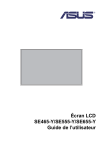
Lien public mis à jour
Le lien public vers votre chat a été mis à jour.